OmadaコントローラーでRebootスケジュールと、Wi-Fiスケジュール機能を使用するには
対象製品:
Omadaコントローラには2種類のスケジュール機能があります。1つはリブート(再起動)スケジュール、もう1つはスケジューラーです。
- Reboot Schedule(再起動スケジュール
機能:ネットワーク上のすべてのEAPを必要に応じて定期的に再起動することができます。
Omada Controllerでのリブートスケジュールの設定方法:
System->Reboot Schedule->Enableを選択し、Timing ModeとReboot timeを設定してApplyをクリックします。
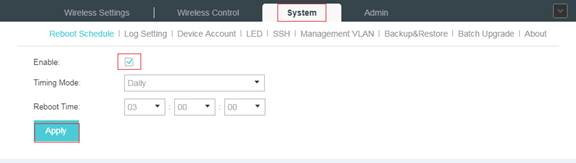
- Scheduler(Wi-Fiスケジュール、スケジューラー)
機能:スケジューラーを使うと、設定した時間にEAPやその無線ネットワークの電源を自動的にオン/オフすることができます。例えば、この機能を利用して、セキュリティ目標の達成や消費電力の削減のために、オフィスでの勤務時間中にのみ無線機が動作するようにスケジュールすることができます。また、1日の中で設定した時間帯にのみ、クライアントが無線ネットワークにアクセスできるようにするためにも、Schedulerを使用することができます。
Omada Controllerでのスケジューラーの設定方法:
1) Wireless Control->Scheduler->Add a Profile->「適用」を選択します。
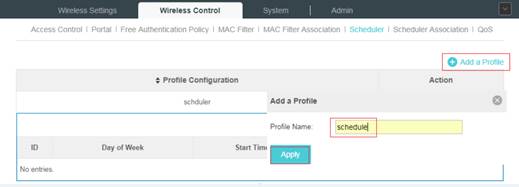
2) Add an Item-> 期間を指定するパラメータを設定->Applyを選択
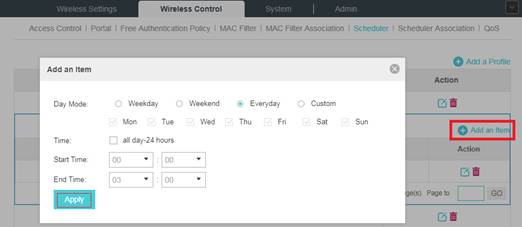
3) Wireless Control->Scheduler Associationを選択します。
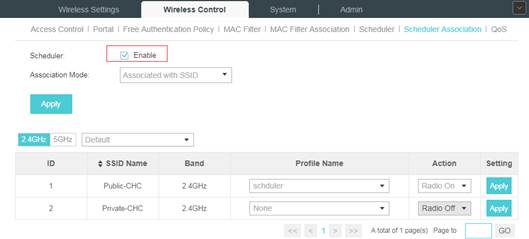
- スケジューラー機能を有効にするにはチェックを入れます。
- Associated with SSID」(プロファイルはすべてのEAP上の特定のSSIDに適用される)または「Associated with AP」(プロファイルは特定のEAP上のすべてのSSIDに適用される)を選択します。その後、「Apply」をクリックします。
- バンド周波数(2.4GHzまたは5GHz)とWLANグループを選択します。
- 指定したSSIDまたはAPの[プロファイル名]列で、ドロップダウンリストから以前に追加したプロファイルを選択します。プロファイルに設定された時間間隔で無線ネットワークをオン/オフするには、「無線オフ/無線オン」を選択します。
- 設定欄の「適用」をクリックします。
注:EAPのスタンドアロンモードでもスケジューラー機能を使用することができます。
このFAQは役に立ちましたか?
サイトの利便性向上にご協力ください。








4.0-F_normal_20211217085256g.png)
1_normal_20211217085802r.png)
